新 centos 服务器配置
一. 下载常见用软件
# 安装 wget,用于从网络下载文件
yum install -y wget
# 安装 curl,用于在命令行中发送 HTTP 请求
yum install -y curl
# 安装 htop,用于监控系统进程和资源使用情况
yum install -y htop
# 安装 iftop,用于实时监控网络流量
yum install -y iftop
# 安装 sysstat,用于收集系统性能数据(如 CPU、内存、磁盘等)
yum install -y sysstat
# 安装 unzip,用于解压 ZIP 文件
yum install -y unzip
# 安装 zip,用于压缩文件为 ZIP 格式
yum install -y zip
# 用于ssh后上传下载工具
yum -y install lrzsz
# 安装 tree,用于以树状结构显示目录内容
yum install -y tree
# 安装 iptables-services,用于管理防火墙规则
yum install -y iptables-services
# 安装 vim,一个功能强大的文本编辑器
yum install -y vim
# 安装 nano,一个简单易用的文本编辑器
yum install -y nano
# 安装 less,用于分页查看文件内容的工具
yum install -y less
# 安装 openssh-server,用于提供 SSH 服务
yum install -y openssh-server
# 安装 net-tools,包含常用的网络工具(如 ifconfig)
yum install -y net-tools
# 安装 tmux,用于终端多窗口管理
yum install -y tmux
# 安装 lsof,用于列出打开的文件和网络连接
yum install -y lsof
# 安装 nc(netcat),用于网络调试和传输数据
yum install -y nc
# 安装 telnet,用于测试网络连接
yum install -y telnet
# 安装 rsync,用于远程文件同步
yum install -y rsync
# 安装 tar,用于打包和解压文件
yum install -y tar
# 安装 gzip,用于文件压缩和解压缩
yum install -y gzip
# 安装 bzip2,用于文件压缩和解压缩
yum install -y bzip2
# 安装 whois,用于查询域名信息
yum install -y whois
# 安装 bind-utils,包含 DNS 工具(如 dig, nslookup)
yum install -y bind-utils
# 安装 iotop,用于监控磁盘 I/O
yum install -y iotop
# 安装 glances,用于系统监控
yum install -y glances
# 安装 dstat,用于系统资源监控
yum install -y dstat
# 安装 fontconfig 工具和库
yum install fontconfig
# 安装 DejaVu 字体家族的 Sans 和 Serif 字体
yum install dejavu-sans-fonts dejavu-serif-fonts
# 安装 Liberation 字体家族的 Sans 和 Serif 字体
yum install liberation-sans-fonts liberation-serif-fonts
二. 下载jdk 1.从 清华镜像 下载 jdk上传至/usr/local/jdk, 这里以 OpenJDK21U-jdk_x64_linux_hotspot_21.0.6_7.tar.gz 示例 OpenJDK21U-jdk_x64_linux_hotspot_21.0.6_7.tar.gz 下载地址
# 创建 jdk 上传的目录
mkdir -p /usr/local/jdk
# 进入 /usr/local/jdk 目录
cd /usr/local/jdk
# 上传 jdk
rz
# 解压
tar -zxvf OpenJDK21U-jdk_x64_linux_hotspot_21.0.6_7.tar.gz
2.配置环境变量
# 编辑全局变量文件
vim /etc/profile
# 在/etc/profile 文件最后加上如下配置:其中JAVA_HOME的值是自己jdk的解压路径
export JAVA_HOME=/usr/local/jdk/jdk-21.0.6+7
export CLASSPATH=.:${JAVA_HOME}/jre/lib/rt.jar:${JAVA_HOME}/lib/dt.jar:${JAVA_HOME}/lib/tools.jar
export PATH=$PATH:${JAVA_HOME}/bin
# 配置线上环境 java 全局的配置文件
export SPRING_PROFILES_ACTIVE=online
# 重新加载配置文件
source /etc/profile
# 查看jdk是否生效
java -version
 三.开启防火墙端口
三.开启防火墙端口
预先开启后续安装软件的端口
# hhtp
firewall-cmd –zone=public –add-port=80/tcp –permanent
# https
firewall-cmd –zone=public –add-port=443/tcp –permanent
# redis
firewall-cmd –zone=public –add-port=6379/tcp –permanent
# mysql
firewall-cmd –zone=public –add-port=3306/tcp –permanent
# minio
firewall-cmd –zone=public –add-port=9001/tcp –permanent
firewall-cmd –zone=public –add-port=9002/tcp –permanent
# 重新加载防火墙
firewall-cmd –reload
# 查看已开启的端口
firewall-cmd –list-ports
四. 安装nginx
# 创建 nginx 存放目录
mkdir -p /opt/nginx
# 进入 nginx 存放目录
cd /opt/nginx
# 下载nginx安装包
wget -c http://nginx.org/download/nginx-1.24.0.tar.gz
# 安装nginx所需要的依赖包
yum install -y gcc-c++zlib zlib-developenssl openssl-devel pcre pcre-devel
# 解压安装包
tar -zxvf nginx-1.24.0.tar.gz
# 进入源码目录
cd /opt/nginx/nginx-1.24.0
# 执行配置脚本,–prefix是指定安装目录
# –with-http_stub_status_module 提供 Nginx 状态监控
# –with-http_ssl_module 支持 HTTPS 协议
# –with-http_gzip_static_module 支持发送预压缩文件
./configure –prefix=/usr/local/nginx –with-http_stub_status_module –with-http_ssl_module –with-http_gzip_static_module
#对nginx编译和安装
make & make install
创建 systemd 服务
# 创建 systemd 服务
vim /etc/systemd/system/nginx.service
# 添加以下内容:
[Unit]
Description=The Nginx HTTP Server
After=network.target
[Service]
Type=forking
ExecStart=/usr/local/nginx/sbin/nginx
ExecReload=/usr/local/nginx/sbin/nginx -s reload
ExecStop=/usr/local/nginx/sbin/nginx -s stop
PrivateTmp=true
[Install]
WantedBy=multi-user.target
systemd 服务命令
# 配置开机自启动
systemctl enable nginx
# 检查状态
systemctl status nginx
# 启动服务
systemctl start nginx
# 停止服务
systemctl stop nginx
设置nginx开机自启动
systemctl enable nginx
五. 安装redis
# 创建 reids 存放目录
mkdir -p /opt/redis
# 进入 redis 存放目录
cd /opt/redis
# 下载 redis-7.4.3.tar.gz
wget http://download.redis.io/releases/redis-7.4.3.tar.gz
# 解压
tar xzf redis-7.4.3.tar.gz
# 进入解压的 reids 目录
cd redis-7.4.3
# 安装gcc,否则会编译失败/bin/sh: cc: command not found
yum -y install gcc
# 读取Makefile文件进行编译(未安装gcc导致编译失败,可运行make distclean命令清除编译失败产生文件,再次运行make命令,或者直接删除redis-7.4.3目录重新安装)
make
# 安装到指定目录
make install PREFIX=/usr/local/redis
配置环境变量
# 编辑全局变量文件
vim /etc/profile
# 在文件末尾加入下面代码
export REDIS_HOME=/usr/local/redis
export PATH=$REDIS_HOME/bin:$PATH
# 重新加载配置文件
source /etc/profile
# 提前创建 reids 存放日志的文件
touch /usr/local/redis/redis.log
编辑 reids.conf 配置文件
# 备份配置文件
cp /opt/redis/redis-7.4.3/redis.conf /usr/local/redis/
# 进入目录
cd /usr/local/redis
# 修改配置文件
vim redis.conf
做出以下修改
# daemonize 的值从 no 修改成 yes(Redis服务默认是前台运行,需要修改为后台运行)
daemonize no —> daemonize yes
# requirepass foobared注释去掉并在后加上密码
requirepass foobared —> requirepass 123456
# 设置redis记录日志,默认不记录日志
logfile " " —> logfile "/usr/local/redis/redis.log"
# 去掉 bind 绑定本地 ip
bind 127.0.0.1 -::1 —> bind 0.0.0.0
# 关闭保护模式
protected-mode yes —> protected-mode no
设置 redis 开机自启动
# 新建脚本文件
vim /etc/systemd/system/redis.service
内容如下(ExecStart 对应的 reids 目录需要根据自己的安装位置确定)
[Unit]
Description=redis-server
After=network.target
[Service]
Type=forking
ExecStart=/usr/local/redis/bin/redis-server /usr/local/redis/redis.conf
PrivateTmp=true
[Install]
WantedBy=multi-user.target
退出之后要让文件生效
systemctl daemon-reload
刚刚的配置生效后可以使用 systemctl 操作 redis, 例如以下命令 (注意 systemctl 生效后先 kill 掉手动启动的 redis 服务, 再使用 systemctl 操作 redis)
# 启动redis
systemctl start redis
# 查看redis状态
systemctl status redis
# 停止redis服务
systemctl stop redis
# 开机自启
systemctl enable redis
设置开启自启动
systemctl enable redis
六. 安装 mysql8.0
# 创建 mysql 的存放目录
mkdir -p /opt/mysql
# 进入 mysql 的存放目录
cd /opt/mysql
下载 mysql 安装包 MySQL官方下载地址 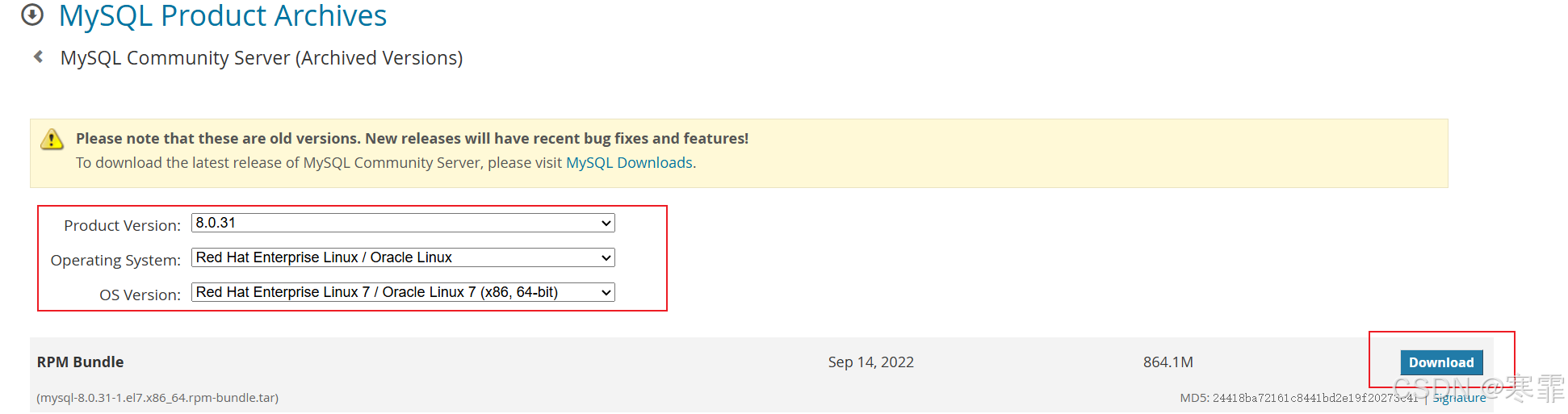
# 上传安装包
rz
# 解压
tar xf mysql-8.0.31-1.el7.x86_64.rpm-bundle.tar
# 安装
rpm -ivh mysql-community-common-8.0.31-1.el7.x86_64.rpm –nodeps –force
rpm -ivh mysql-community-client-plugins-8.0.31-1.el7.x86_64.rpm –nodeps –force
rpm -ivh mysql-community-libs-8.0.31-1.el7.x86_64.rpm –nodeps –force
rpm -ivh mysql-community-libs-compat-8.0.31-1.el7.x86_64.rpm –nodeps –force
rpm -ivh mysql-community-devel-8.0.31-1.el7.x86_64.rpm –nodeps –force
rpm -ivh mysql-community-client-8.0.31-1.el7.x86_64.rpm –nodeps –force
rpm -ivh mysql-community-icu-data-files-8.0.31-1.el7.x86_64.rpm –nodeps –force
rpm -ivh mysql-community-server-8.0.31-1.el7.x86_64.rpm –nodeps –force
mysql管理
#启动
systemctl start mysqld
#重启
systemctl restart mysqld
查看状态
systemctl status mysqld
关闭
systemctl stop mysqld
设置密码
# 查看初始密码
grep password /var/log/mysqld.log
# 登录 mysql
mysql -uroot -p
# 登录成功后, 先随便设置一个密码, 因为要关闭密码策略必须要先存在一个符合密码策略的密码
alter user 'root'@'localhost' identified by '123.xiyu.COM';
关闭密码策略
— 密码验证策略低要求(0或LOW代表低级)
set global validate_password.policy=0;
— 密码至少要包含的小写字母个数和大写字母个数
set global validate_password.mixed_case_count=0;
— 密码至少要包含的数字个数。
set global validate_password.number_count=0;
— 密码至少要包含的特殊字符数
set global validate_password.special_char_count=0;
— 密码长度
set global validate_password.length=6;
重新设置密码
alter user 'root'@'localhost' identified by '123456';
mysql 设置允许远程连接
use mysql;
update user set host='%' where user ='root';
flush privileges;
GRANT ALL PRIVILEGES ON *.* TO 'root'@'%'WITH GRANT OPTION;
七. 安装minio 版本minio version RELEASE.2025-03-12T18-04-18Z 下载地址 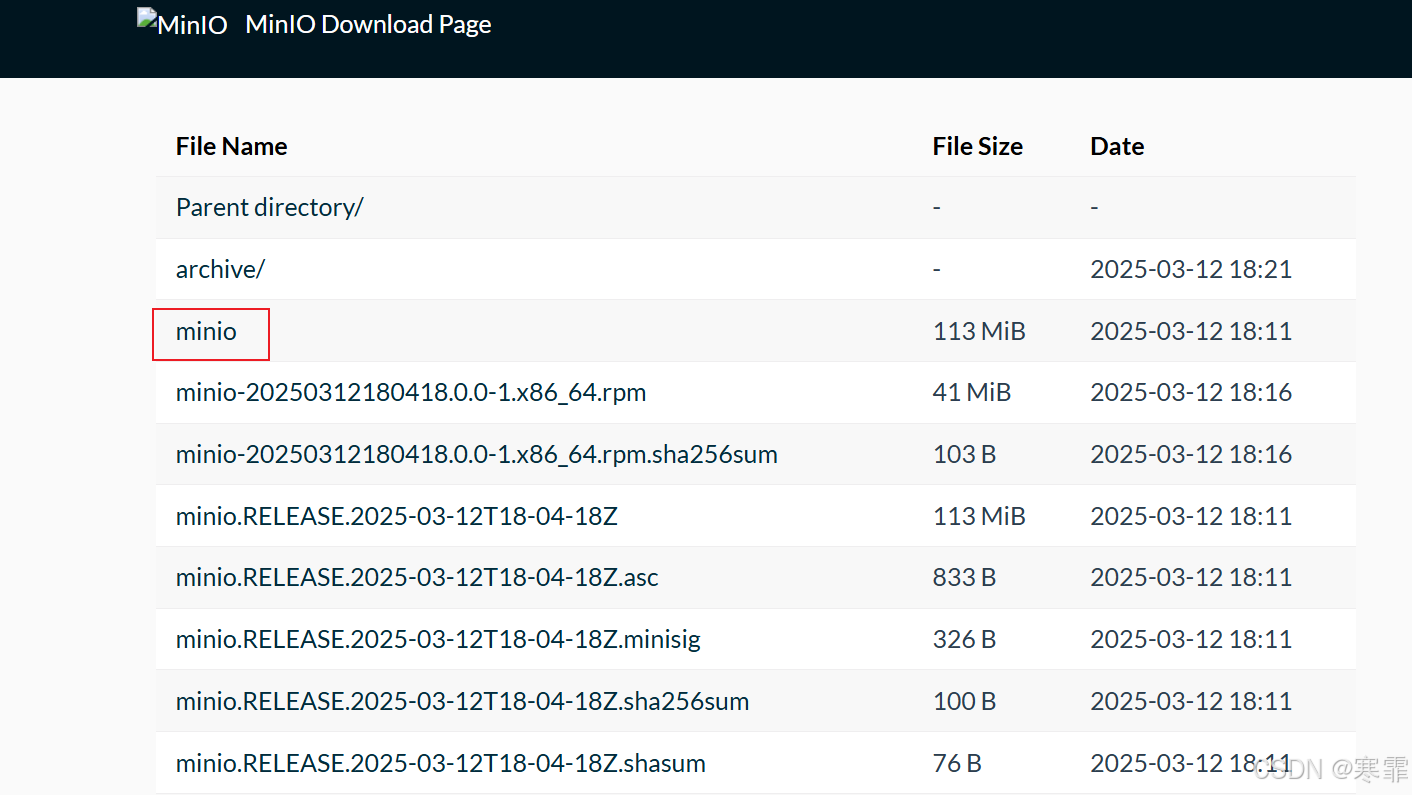
# 创建存放minio的目录
mkdir -p /opt/minio
# 进入 minio 目录
cd /opt/minio
# 上传下载的 minio
rz
# 给 minio 赋权
chmod 777 minio
# 创建数据目录
mkdir -p /opt/minio/data
# 创建日志文件
mkdir -p /opt/minio/log && touch /opt/minio/log/minio.log
# 编辑全局变量文件
vim /etc/profile
# 末尾追加
export MINIO_ROOT_USER=root
export MINIO_ROOT_PASSWORD=123456
# 重新加载配置文件
source /etc/profile
编写启动脚本
# 进入 minio 目录
cd /opt/minio
# 编写脚本
vim start.sh
下面的是脚本的内容
#!/bin/bash
# 检查并停止所有可能的 MinIO 进程(包括 Systemd 管理的)
echo "Checking for existing MinIO processes…"
minio_pid_count=$(ps -ef | grep "minio server" | grep -v grep | wc -l)
if [ $minio_pid_count -gt 0 ]; then
echo "Stopping existing MinIO processes…"
ps -ef | grep "minio server" | grep -v grep | awk '{print $2}' | xargs kill -9
sleep 2
fi
# 检查并停止 Systemd 服务(如果存在)
if systemctl is-active minio.service >/dev/null 2>&1; then
echo "Stopping MinIO service managed by Systemd…"
systemctl stop minio.service
sleep 2
fi
# 确认所有 MinIO 进程已停止
minio_pid_count=$(ps -ef | grep "minio server" | grep -v grep | wc -l)
if [ $minio_pid_count -eq 0 ]; then
echo "No MinIO processes running."
else
echo "Warning: Some MinIO processes may still be running."
fi
echo "minio is starting…"
console_port=9001 # 控制台端口
server_port=9002 # 服务端口
log_path=/opt/minio/log/minio.log # 日志文件路径
minio_program_path=/opt/minio/minio # MinIO 应用程序路径
data_dir=/opt/minio/data # 数据存放路径
# 启动 MinIO,后台运行并记录日志
nohup "$minio_program_path" server "$data_dir" –console-address ":$console_port" –address ":$server_port" >> "$log_path" 2>&1 &
# 等待启动完成
sleep 2
# 检查启动是否成功
minio_pid_count=$(ps -ef | grep "minio server" | grep -v grep | wc -l)
if [ $minio_pid_count -gt 0 ]; then
echo "MinIO started successfully."
else
echo "Failed to start MinIO, check logs at $log_path."
fi
echo "console-port:$console_port"
echo "api-port:$server_port"
echo "minio-log-path:$log_path"
echo "MINIO_ROOT_USER:${MINIO_ROOT_USER}"
echo "MINIO_ROOT_PASSWORD:${MINIO_ROOT_PASSWORD}"
执行脚本
# 给脚本赋权
chmod 777 start.sh
# 启动 minio
./start.sh
设置 minio 开机自启动
# 新建脚本文件
vim /etc/systemd/system/minio.service
内容如下
[Unit]
Description=Minio Service
[Service]
Environment="MINIO_ROOT_USER=$MINIO_ROOT_USER"
Environment="MINIO_ROOT_PASSWORD=$MINIO_ROOT_PASSWORD"
ExecStart=/opt/minio/minio server /opt/minio/data –console-address ":9001" –address ":9002"
StandardOutput=append:/opt/minio/log/minio.log
StandardError=append:/opt/minio/log/minio.log
[Install]
WantedBy=multi-user.target
重新加载 Systemd 配置
systemctl daemon-reload
刚刚的配置生效后可以使用 systemctl 操作 minio, 例如以下命令 (注意 systemctl 生效后先 kill 掉手动启动的 minio服务, 再使用 systemctl 操作 minio)
# 启动 MinIO 服务
systemctl start minio.service
# 停止 MinIO 服务
systemctl stop minio.service
# 检查服务状态
systemctl status minio.service
# 重新加载服务的配置(不停止服务)
systemctl reload minio.service
# 启用开机自启动
systemctl enable minio.service
设置开机自启动
systemctl enable minio.service
 网硕互联帮助中心
网硕互联帮助中心






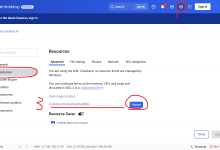

评论前必须登录!
注册